
Stol u "Word 2007" izrađen je vrlo jednostavno. No, mnogi novak korisnici su se bojali kada je u pitanju tablice. Razmotrimo što s njima možemo učiniti korak po korak. Nakon čitanja članka, bit ćete majstor u radu i dizajnu tablica.
Najvažnije je naučiti kako ih formatirati i oblikovati, a ne samo stvarati ih. Često se informacije percipiraju lakše kada se prikažu u obliku koji je jednostavan za korištenje. Razmotrimo sve korak po korak.
Najprije otvorite uređivač Worda. Na vrhu ploče nalazi se kartica "Umetni" (Insert in English version).

Tu je gumb "Tablica". Morate kliknuti na njega, a zatim će se pojaviti poseban izbornik na kojem možete učiniti sljedeće:

Tablicu možete umetnuti na nekoliko načina. Na primjer, najlakši je način odabrati željeni broj redaka i stupaca na posebnoj ploči. To možete učiniti ovako.

Kako stvoriti tablice na druge načine u programu Word? Možete kliknuti drugi redak u izborniku "Umetni tablicu". Kao rezultat toga, otvorit ćete poseban prozor s postavkama tablice.

Ovdje možete odrediti broj stupaca i broj redaka. Također možete odrediti širinu stupaca. Unesite sve što vam je potrebno, a zatim kliknite gumb "Ok".
Osim toga, možete nacrtati tablicu. Ovo je sljedeći redak na izborniku nakon umetanja tablice.

Klikom na ovu stavku imat ćete alatKist možete izvući tablice. No, ova metoda se obično ne koristi, jer se lako može zbuniti. To je mnogo učinkovitije umetnuti kao gore.
Kako stvoriti tablice s predefiniranim predlošcima u programu Word? Vrlo jednostavno. Morate kliknuti na stavku izbornika "Express-tablice". Nakon toga otvorit ćete cijeli popis predložaka.

Možete odabrati bilo koju opciju koju trebate i želite više.
Prilikom izrade tablica često morate kombinirati stanice. Na primjer, kada stvorite zaglavlje. To je sasvim lako to učiniti. Odaberite nekoliko ćelija i pritisnite desnu tipku miša.

Nakon toga, odabrane stanice postaju jedna. Takve se akcije mogu obaviti onoliko puta koliko je potrebno, dok u tablici ne ostane samo jedna ćelija.

Na izborniku se nalazi stavka "Excel tablica". Kliknite tamo.

Čim tamo pritisnete, imat ćete pripremljenu tablicu formata u uobičajenom "Excelu". Štoviše, bit će iste stranice kao u editoru programa Microsoft Excel.

Tamo možete raditi na isti način kao u izvornom uredniku. Desni klik neće nazvati izbornik "Vorda", već "Excel".

Radit ćete u programu Excel dok ste u uređivaču Worda. Vrlo je zgodan. Uostalom, on je za tu svrhu.
Ako želite povećati stol, trebateOznačite pokazivač pomoću ćelije i povucite izbornik desnom tipkom miša. Postoji posebna stavka "insert". Klikom na nju otvorit ćete dodatni prozor s drugim operacijama.
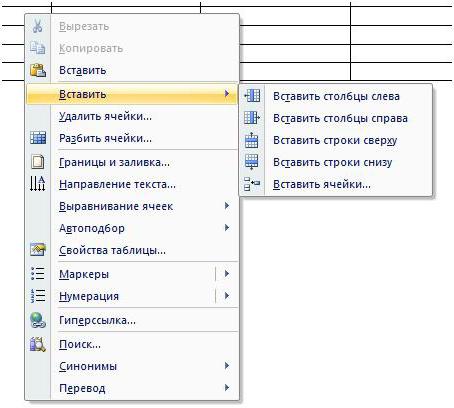
Izbornik je vrlo jednostavan, svaka stavka govori sama za sebe. Ovdje svatko može razumjeti.
Preporučamo preporučiti tablice kako bi ih se otkrilo drugimaljudi su mogli čitati informacije bez napora i nelagode. Za početak možete napraviti šešir različitih boja. Da biste to učinili, odaberite prvu liniju i desnom tipkom miša.
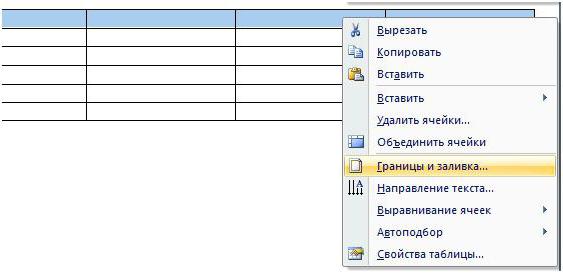
Postoji točka "Granica" i "Izlijevanje". Kliknite tamo. Vidjet ćete sljedeći prozor.

U početku ćete otvoriti karticu "Polja". Morate ići na karticu "Paper Source". Postoji točka "Izlijevanje". Odaberite bilo koju boju koju želite i kliknite na "Ok".
Ali kapu možete ispuniti na još jedan jednostavniji način. Na vrhu ploče je gumb s kantom za punjenje.

Možete odabrati bilo koju boju. Tu je gotov set palete s različitim nijansama. Ako ništa nije prikladno, možete odabrati bilo koju drugu klikom na gumb "Ostale boje".
Kako u "Riječi" stvoriti tablice s gotovim dizajnom? Da biste to učinili, na vrhu ploče idite na karticu "Dizajner". Važno je da ste u tom trenutku u tablici.

Kao rezultat toga vidjet ćete velik brojunaprijed pripremljene mogućnosti dizajna. Možete koristiti bilo koji. Za referencu, možete držati pokazivač nad tim predlošcima, ali ne kliknu na njih. Tablica će se pretvoriti, ali promjene neće stupiti na snagu dok ne kliknete na odabranu opciju.
Ako razmišljate kako podijeliti stol u Riječ, onda je vrlo jednostavna. Pomaknite se do željene linije i pritisnite Ctrl + Shift + Enter. I ona će biti podijeljena na 2 dijela.
Mnogi se pitaju kako se kretatistol u Riječi. Premještanje je vrlo jednostavno. Stajati na bilo kojem stolu. U gornjem lijevom kutu imat ćete "križ". Kliknite na nju i nemojte pustiti. Zatim pomaknite pokazivač miša ove tablice na bilo kojem mjestu koje trebate.
Imajte na umu da kliknete tu ikonuimate potpuno dodijeljenu tablicu. Može se premjestiti na drugi način. Dovoljno je pritisnuti Ctrl + X na tipkovnici (rezati ćete sadržaj) i pritisnite Ctrl + V u željenom položaju.
Kao rezultat toga, svi redci i stupci bit će na pravom mjestu.
</ p>